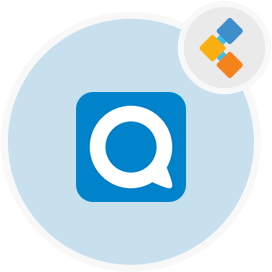
Nextcloud Talk نرم افزار کنفرانس ویدیویی رایگان
Webrtc سکوی همکاری تیم همتا را فعال کرد
با استفاده از کنفرانس ویدیویی NextCloud ، یک ارتباط مجازی قابل اعتماد با شرکا ، مشتریان و همکاران ایجاد کنید. این به اشتراک گذاری صفحه ، اشتراک فایل و موارد دیگر ارائه می دهد.
بررسی اجمالی
NextCloud Talk یک نرم افزار کنفرانس ویدیویی با منبع باز رایگان است. این خود میزبان است و کنترل کاملی بر داده ها می دهد. این نرم افزار رایگان بر روی معماری همتا به همتا ساخته شده است و از WeBRTC برای ارتباطات در زمان واقعی استفاده می کند. با این حال ، برای وب ، Android و iOS در دسترس است. علاوه بر این ، از فناوری های ارتباطی رمزگذاری شده پیشرفته برای امنیت داده ها استفاده می کند. علاوه بر این ، این نرم افزار جلسه منبع باز کاملاً مطابق با GDPR و CCPA است. علاوه بر این ، مکانیسم کاملی برای ادغام با برنامه های شخص ثالث وجود دارد. کاربران می توانند تماس های ویدیویی فردی و گروهی با یکدیگر داشته باشند. پس از آن از اعلان های فشار برای تماس و پیام استفاده می شود. این بهترین برنامه کنفرانس ویدیویی رایگان با ویژگی های قدرتمندی مانند اشتراک گذاری صفحه ، اشتراک فایل ، تماس های ویدیویی خصوصی/عمومی ، دعوت های کاربر و پیوند اتاق های گپ با پرونده ها ، تقویم ها برای یافتن آسان است. مهمتر از همه ، یک تخته سفید مشترک وجود دارد که همراه با این نرم افزار رایگان جلسه ویدیویی است. علاوه بر این ، کاربران می توانند هر کاری را برای کار جمعی ببینند و ترسیم کنند. NextCloud Talk یک رابط کاربری بصری را فراهم می کند که در آن کاربران می توانند به راحتی حرکت کنند. بنابراین ، این نرم افزار کنفرانس ویدیویی منبع باز در PHP و JavaScript نوشته شده است. علاوه بر این ، مستندات جامع در مورد توسعه و استقرار وجود دارد.
الزامات سیستم
مورد نیاز برای تنظیم صحبت های NextCloud شامل موارد زیر است:
- اوبونتو 20.04 LTS / Red Hat Enterprise Linux 8
- MySQL 5.7+ یا Mariadb 10.2+
- آپاچی 2.4
- PHP Runtime 7.3
- گیت
امکانات
NextCloud Talk ویژگی های کلیدی زیر را ارائه می دهد:
- خودساعی
- متن باز
- تماس های ویدیویی فردی/گروهی
- دعوت کاربر
- ایمن
- تخته سفید
- به اشتراک گذاری صفحه
- اعلان را فشار دهید
- متقابل پلتفرم
- ادغام
دستورالعمل نصب و راه اندازی
پس از نصب پیش نیازها ، دستور زیر را برای کلون کردن کد منبع اجرا کنید:
git clone https://github.com/nextcloud/server.git
سپس دستورات زیر را اجرا کنید:
cd /var/wwwgit submodule update --init
اگر ترجیح می دهید NextCloud را در یک زیر کف نصب کنید ، جایگزین/var/www با/var/www/. پس از آن ، پوشه داده را ایجاد کنید:
cd /var/wwwmkdir data
پس از آن ، دستورات زیر را برای تنظیم مجوزها اجرا کنید:
cd /var/wwwsudo chown -R www-data:www-data config data appssudo chmod o-rw /var/www
در آخر ، سرویس وب را مجدداً راه اندازی کنید:
sudo systemctl restart httpd.service
سرانجام ، به برنامه در http: // localhost/دسترسی پیدا کنید.
کاوش
ممکن است پیوندهای زیر را پیدا کنید:
5 نرم افزار کنفرانس ویدیویی منبع باز 2021
یک راهنمای گام به گام برای راه اندازی منبع باز Jitsi Meet
چگونه نرم افزار کنفرانس ویدیویی می تواند به نفع تجارت شما باشد
